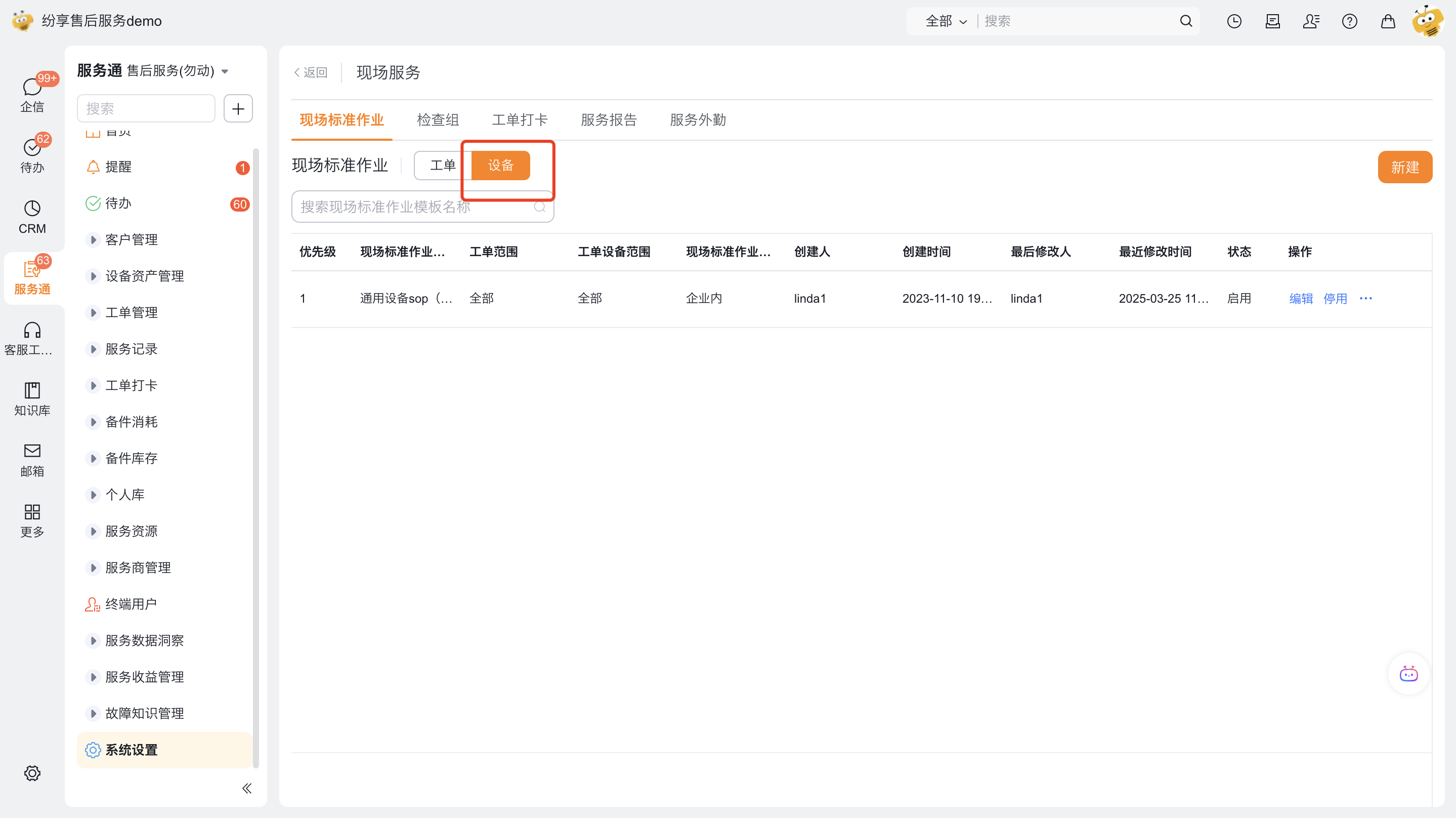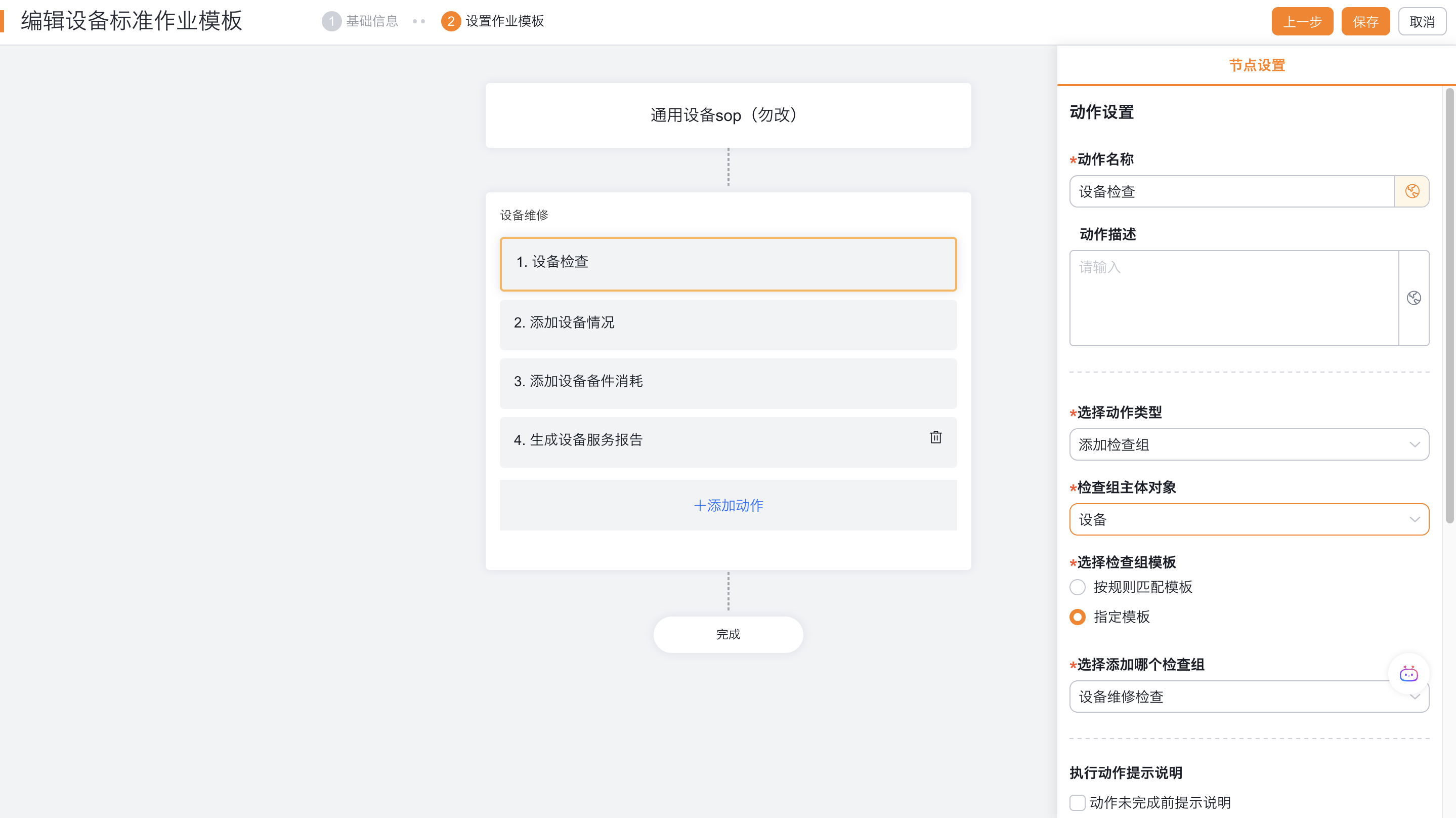操作入口:服务通->系统设置->检查组
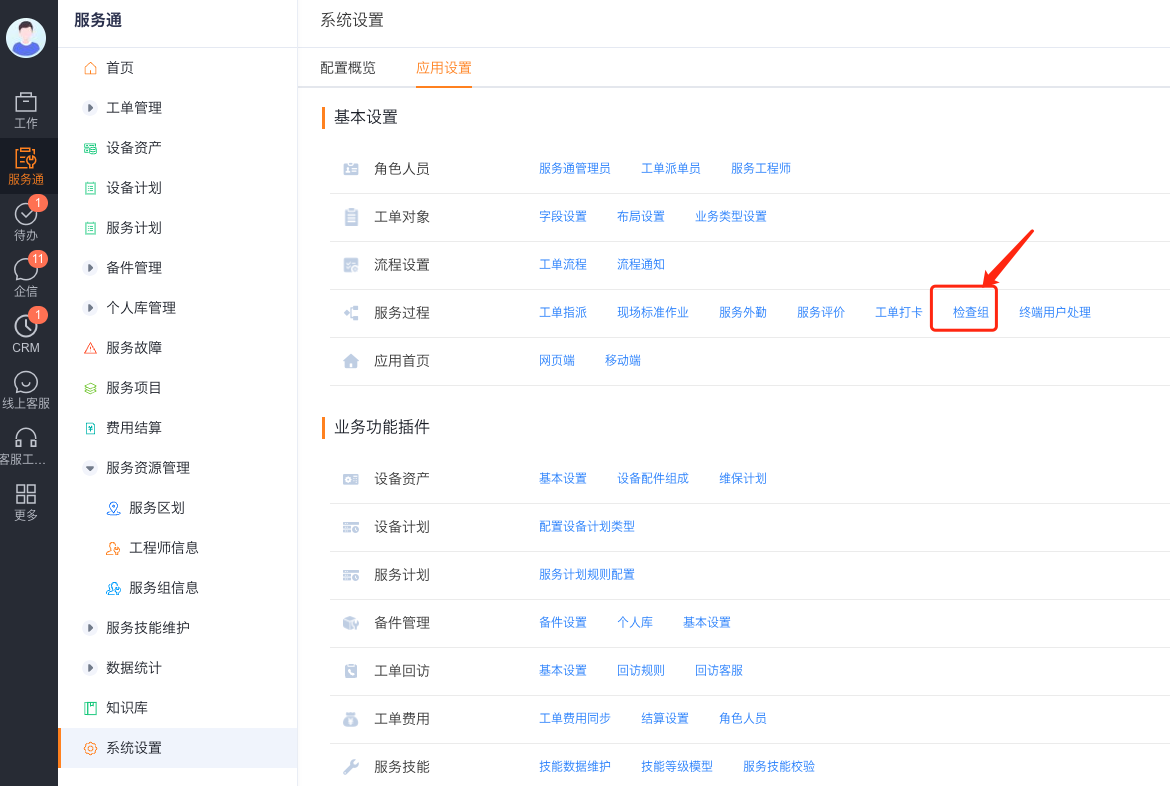
一、检查组模板
1、点击【新建】
2、选择当前检查组的主体对象:工单或设备即当前检查组是针对于工单检查或设备检查(当前主体影响后续在sop或检查组流程节点中的主体选择。)
3、填写检查组基本信息:如名称、描述等
4、适用范围:可设置该检查组的适用范围(用于应用节点中选择按规则匹配检查组)
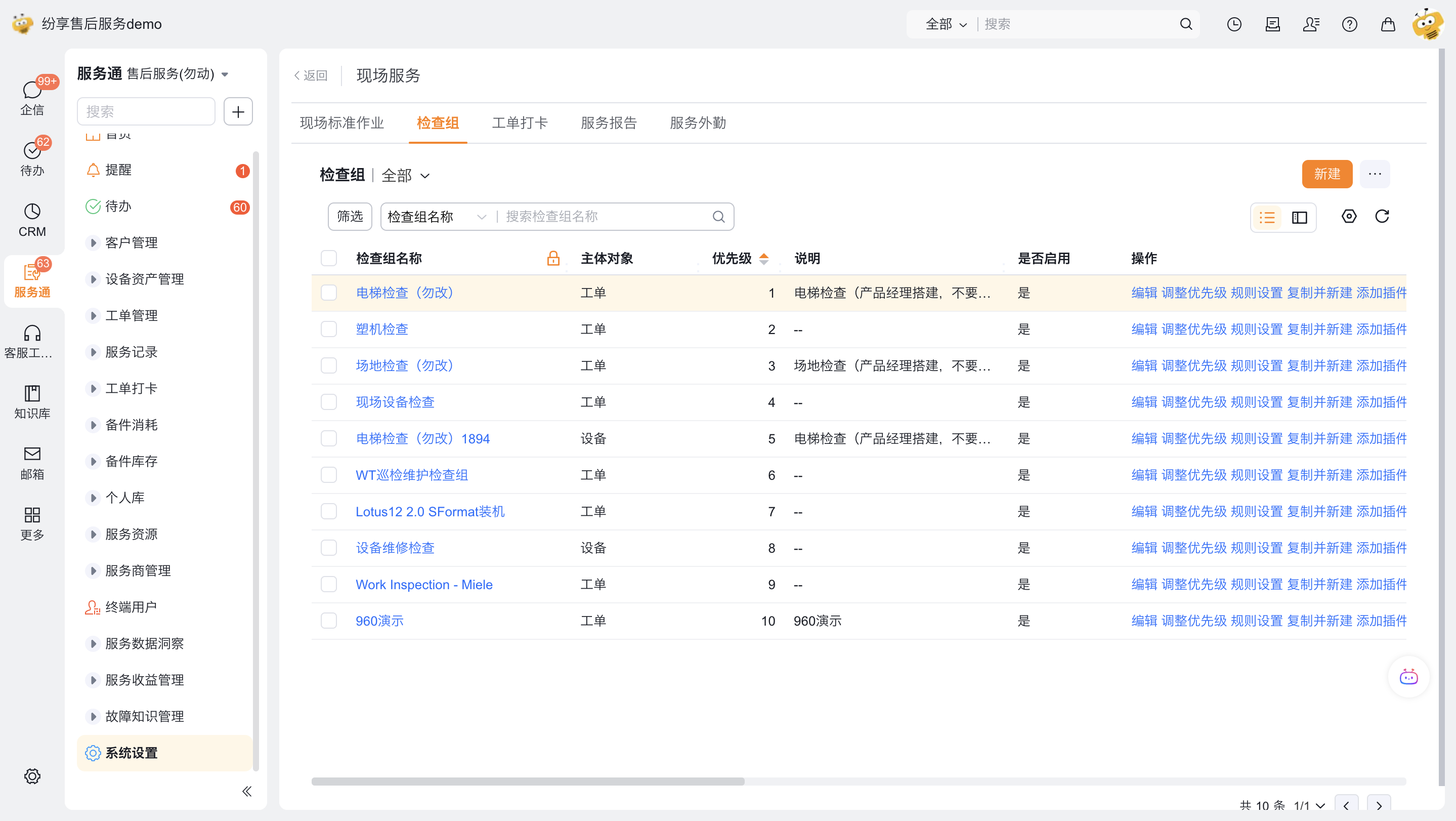
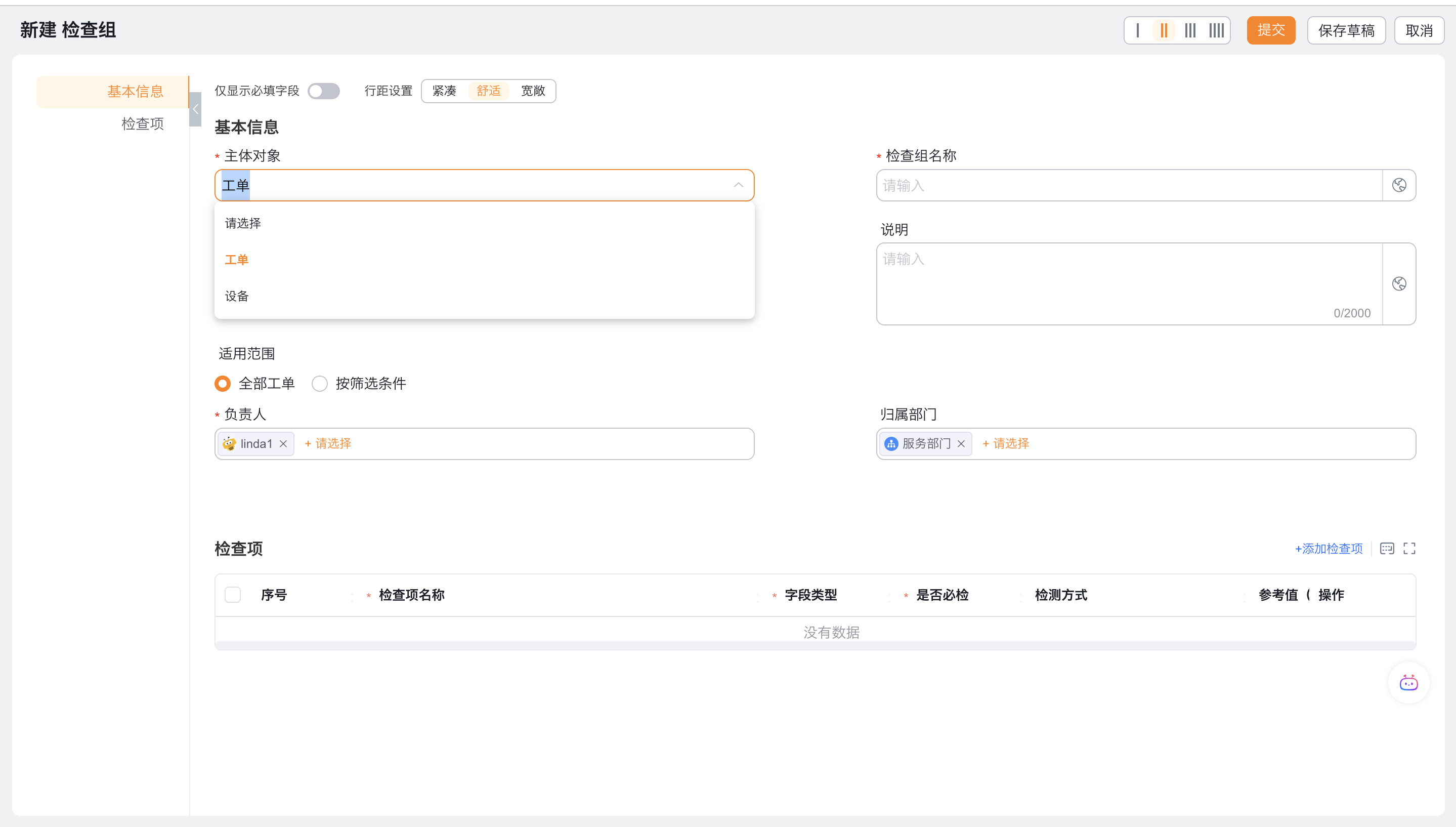
检查组的目标主体对象用途:
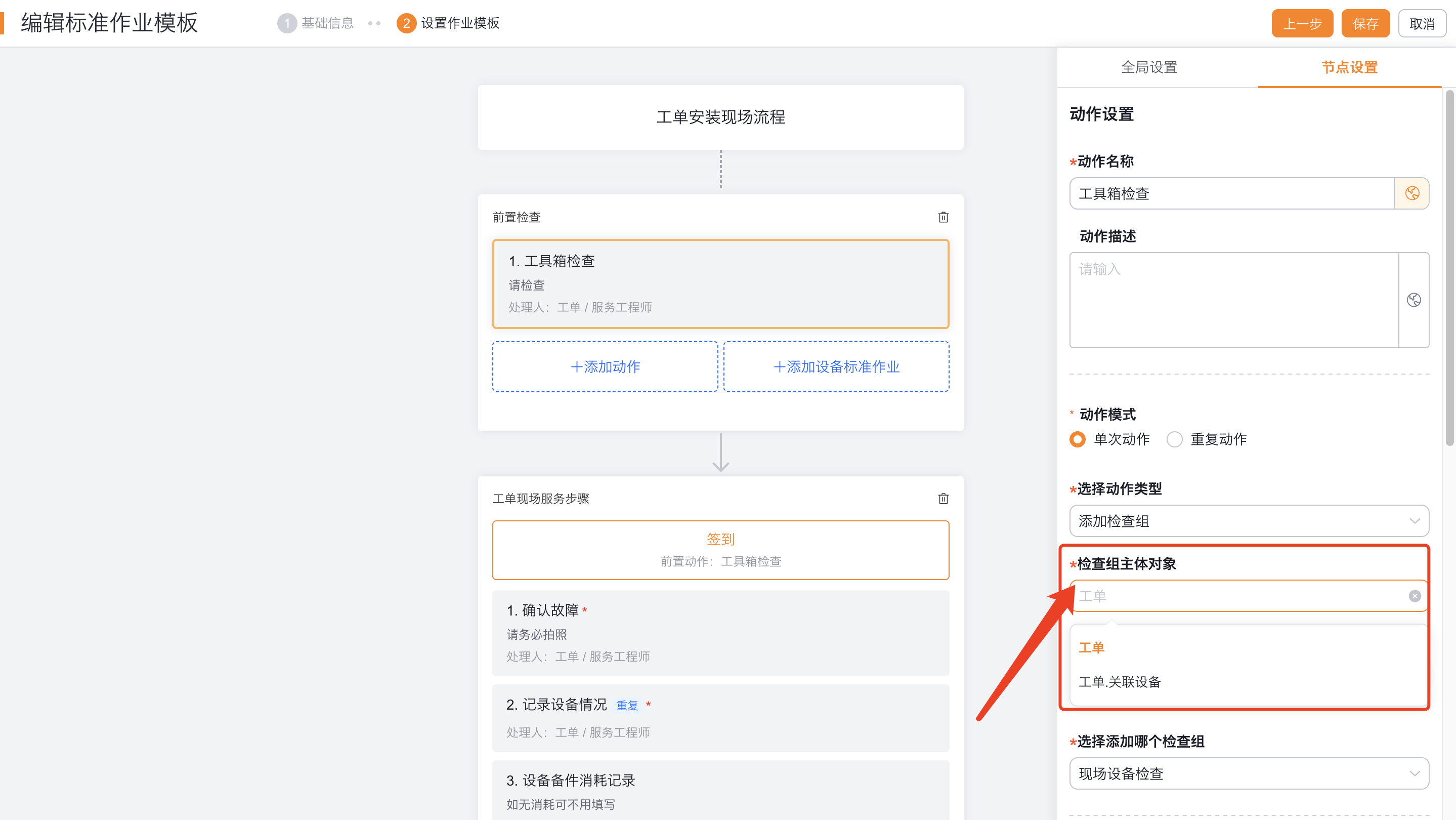
5、添加检查项,点击【添加检查项】,检查项即需要检查内容
- 检查项序号:默认按创建时间排序
- 检查项名称
- 字段类型:检查项提交的内容类型,支持文本、数字、是/否、单选、多选、图片、附件、日期、签名
- 是否必检
- 检测方式:可以作为提示语提醒工程师检查方式
- 检测示例图:可以上传设备示例提示工程师检查位置
- 参考值:仅对数字类型的检查项,可以设置最大参考值和最小参考值(超出参考值范围时,将会提示)
- 填写备注:即需要工程师额外补充的备注,文本或图片,不勾选则工程师填写时候不出现填写备注入口,可以设置符合某些条件要求备注必填,如检查项温度超过目标值,要求工程师必须在备注备注信息或上传备注图片。
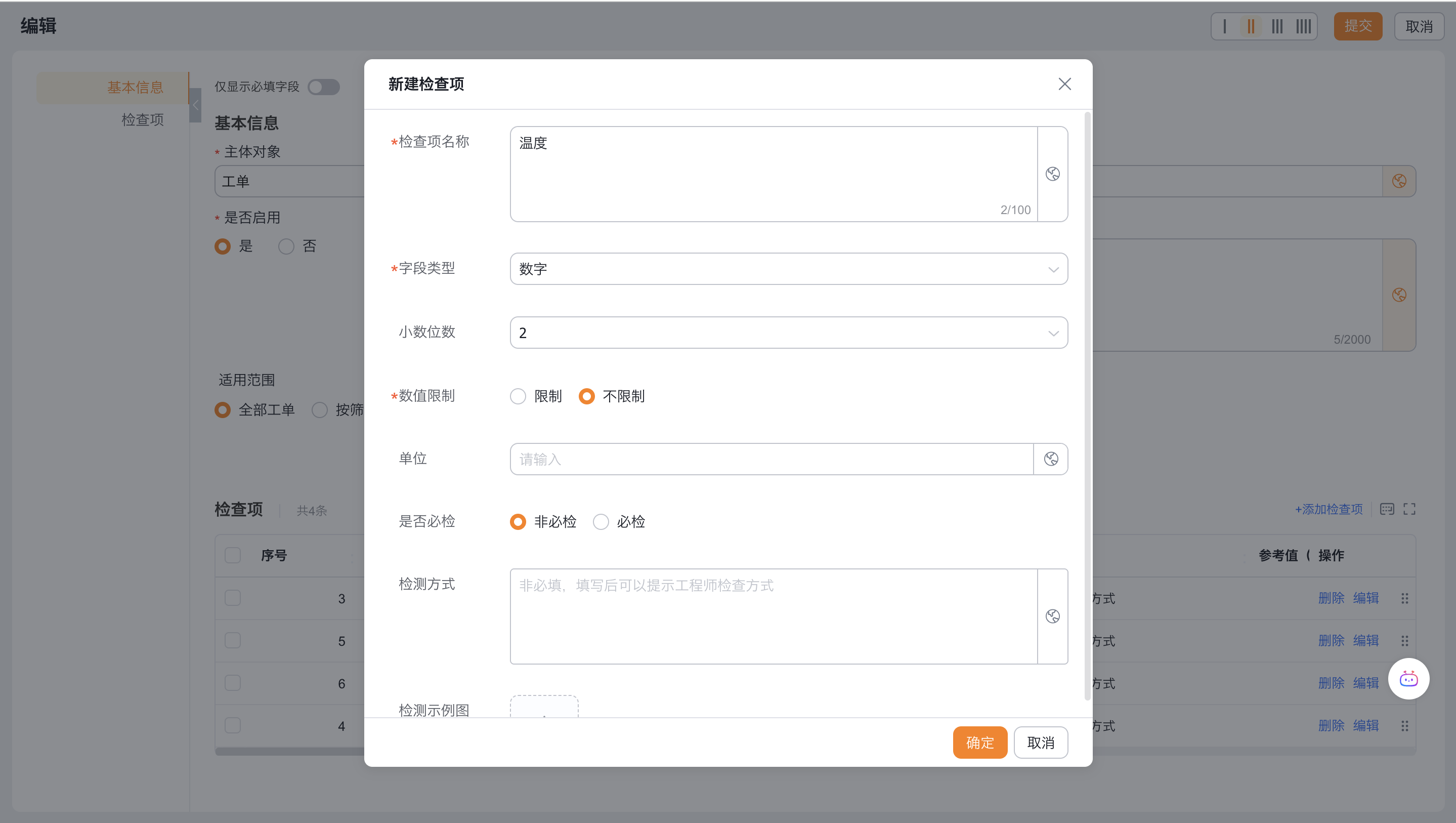

6、调整优先级:数字越小,优先级越高(用于应用节点中选择按规则匹配检查组)
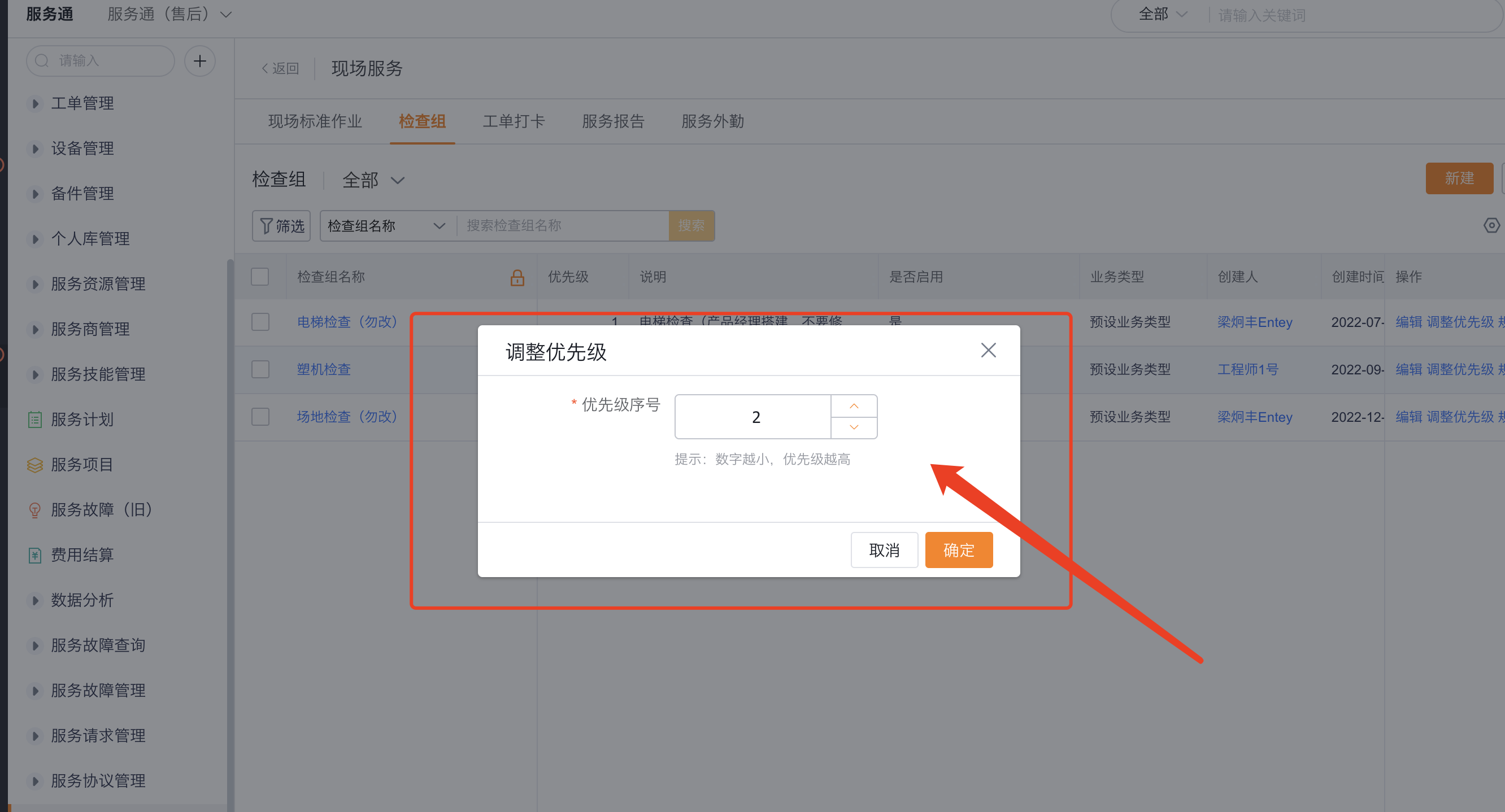
7、规则设置:可以用某个检查项,控制后置检查项是否可见、是否必填。如检查项3,可以控制检查项5是否要检查/必填
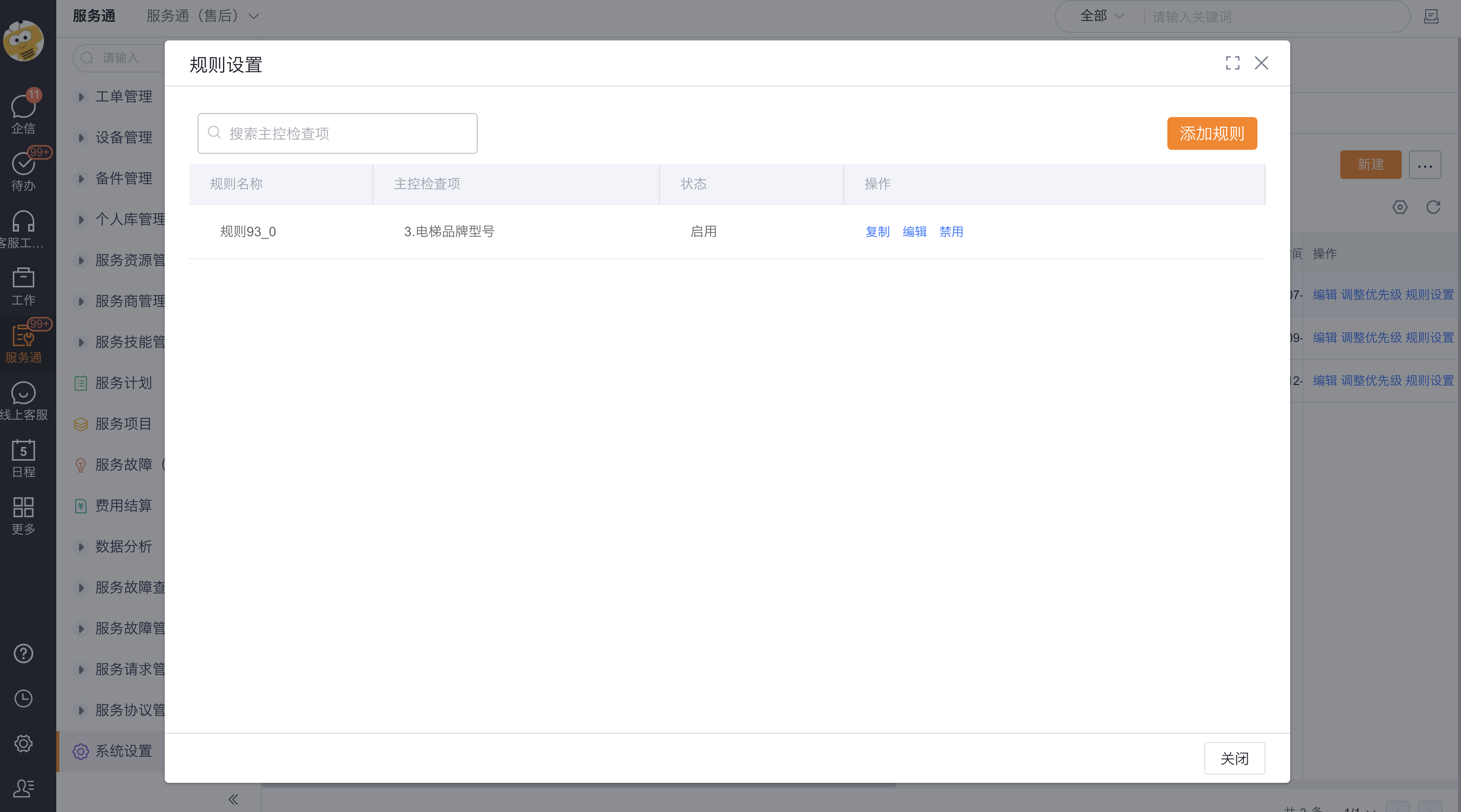
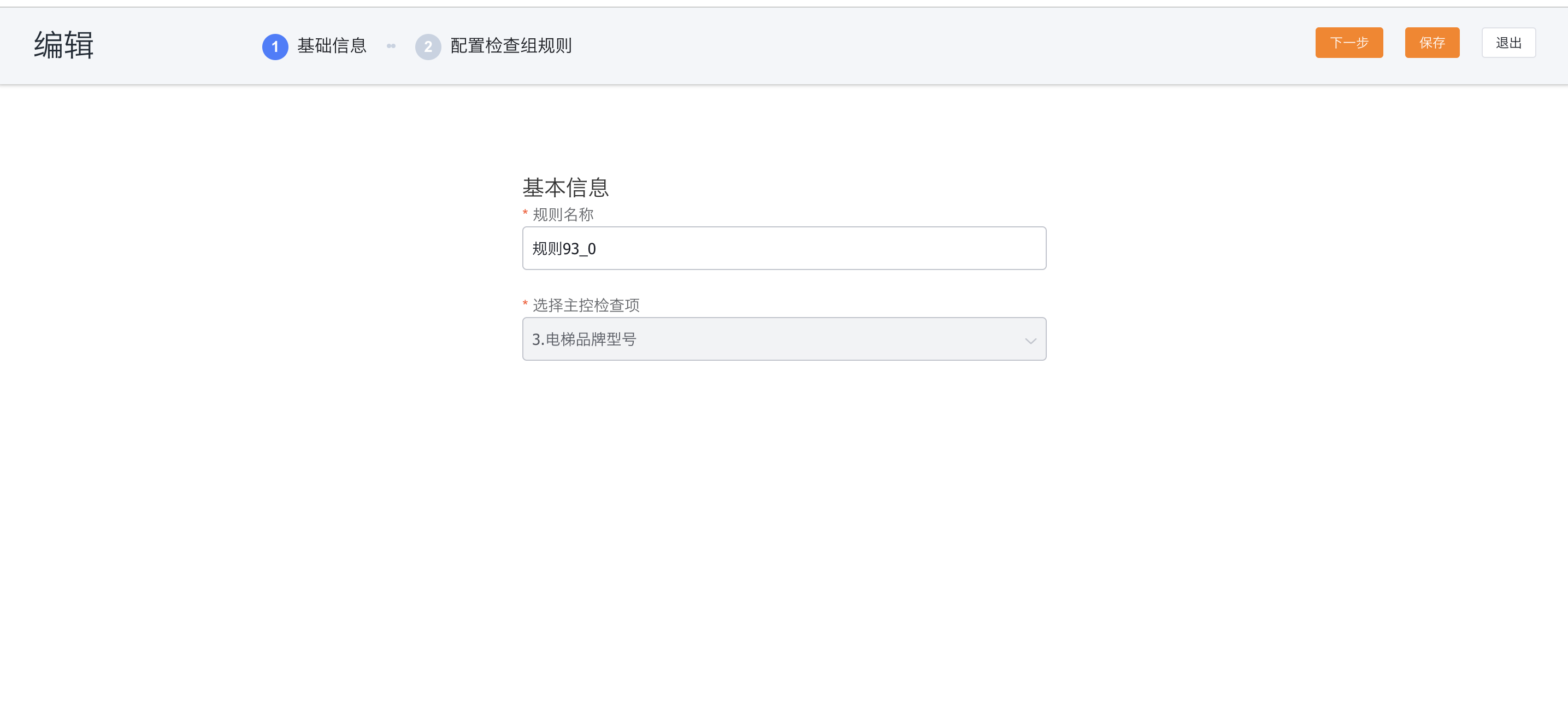
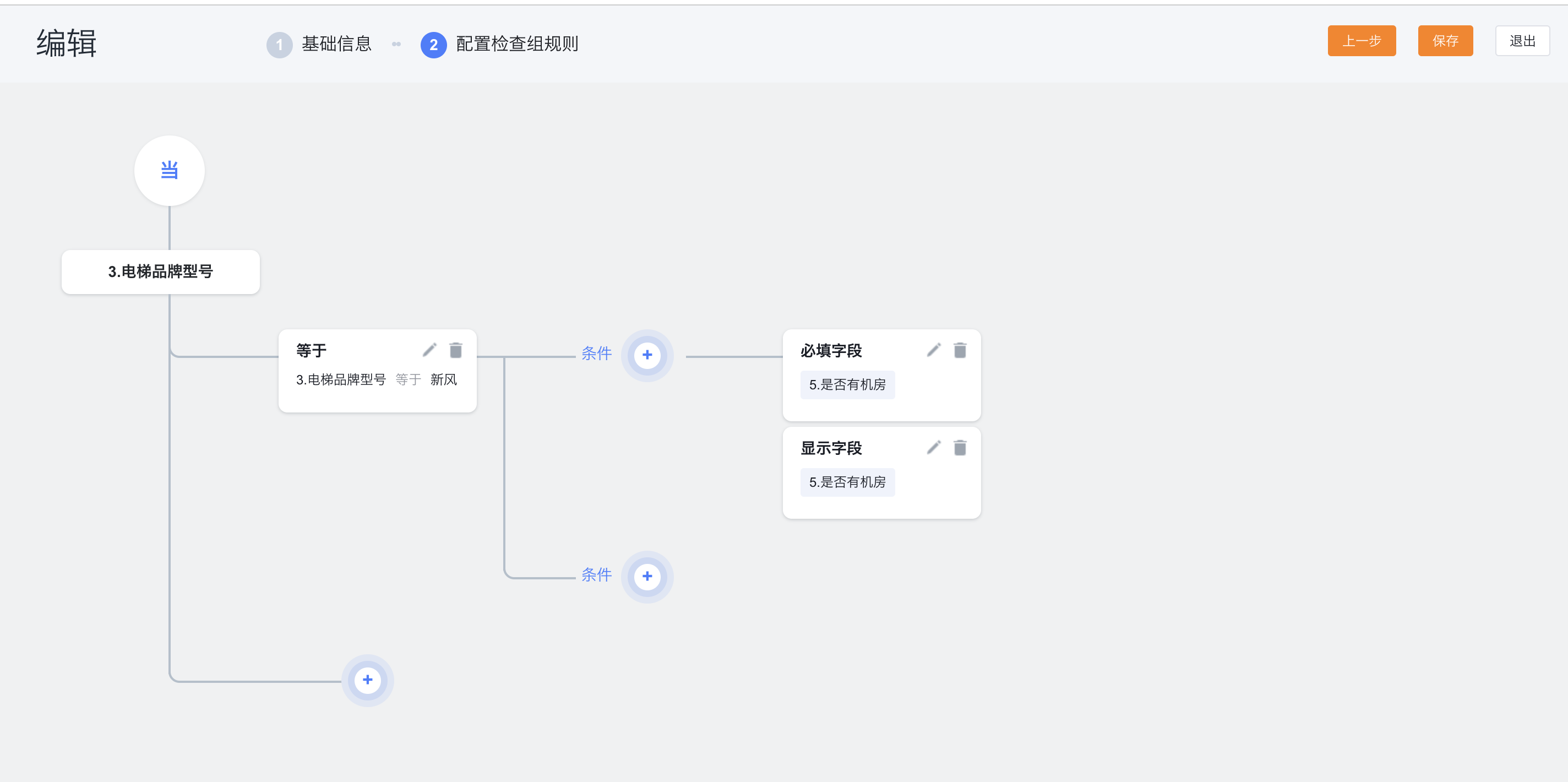
二、流程节点:检查组
在流程节点中配置检查组节点,工程师进行检查和提交检查内容
- 工单流程中默认当前检查组节点是对当前工单做检查
- 检查组模板:1)可以选择指定模板;2)按规则匹配,配合检查组模板的适用范围+优先级,匹配到符合条件的检查组,再按优先级最高的检查组适配,如按规则未匹配到模板,可以选择“自动完成该节点”或兜底规则
- 操作按钮:主操作按钮名称可自定义,允许隐藏待办列表“完成”按钮
- 处理人:默认处理人是工单人员字段“服务工程师”
注意:一个节点仅能做一组检查
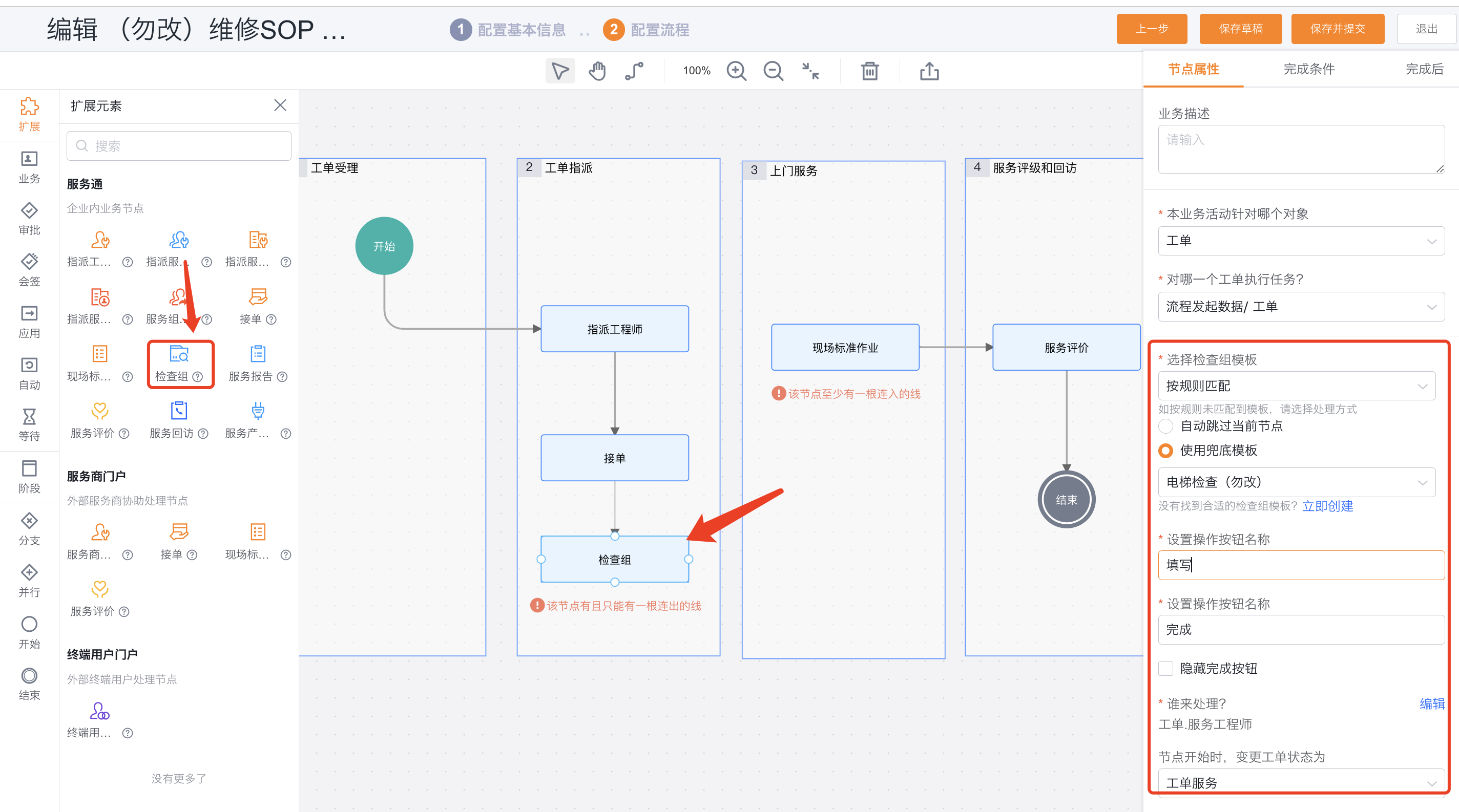
三、现场标准作业-检查组
3.1工单现场标准作业-检查组
- 工单标准作业中,可以添加检查组动作。点击查看现场标准作业(SOP)模板操作手册
- 目标主体:工单、工单.设备(请确保工单.设备为必填)。即是针对触发当前标准作业的工单为检查组的主体还是针对针对触发当前标准作业的工单关联的设备为主体。
- 指定检查组:选择具体的检查组
- 按规则匹配:根据检查组的适用范围+检查组的优先级匹配,匹配到符合条件的检查组,再按优先级最高的检查组适配
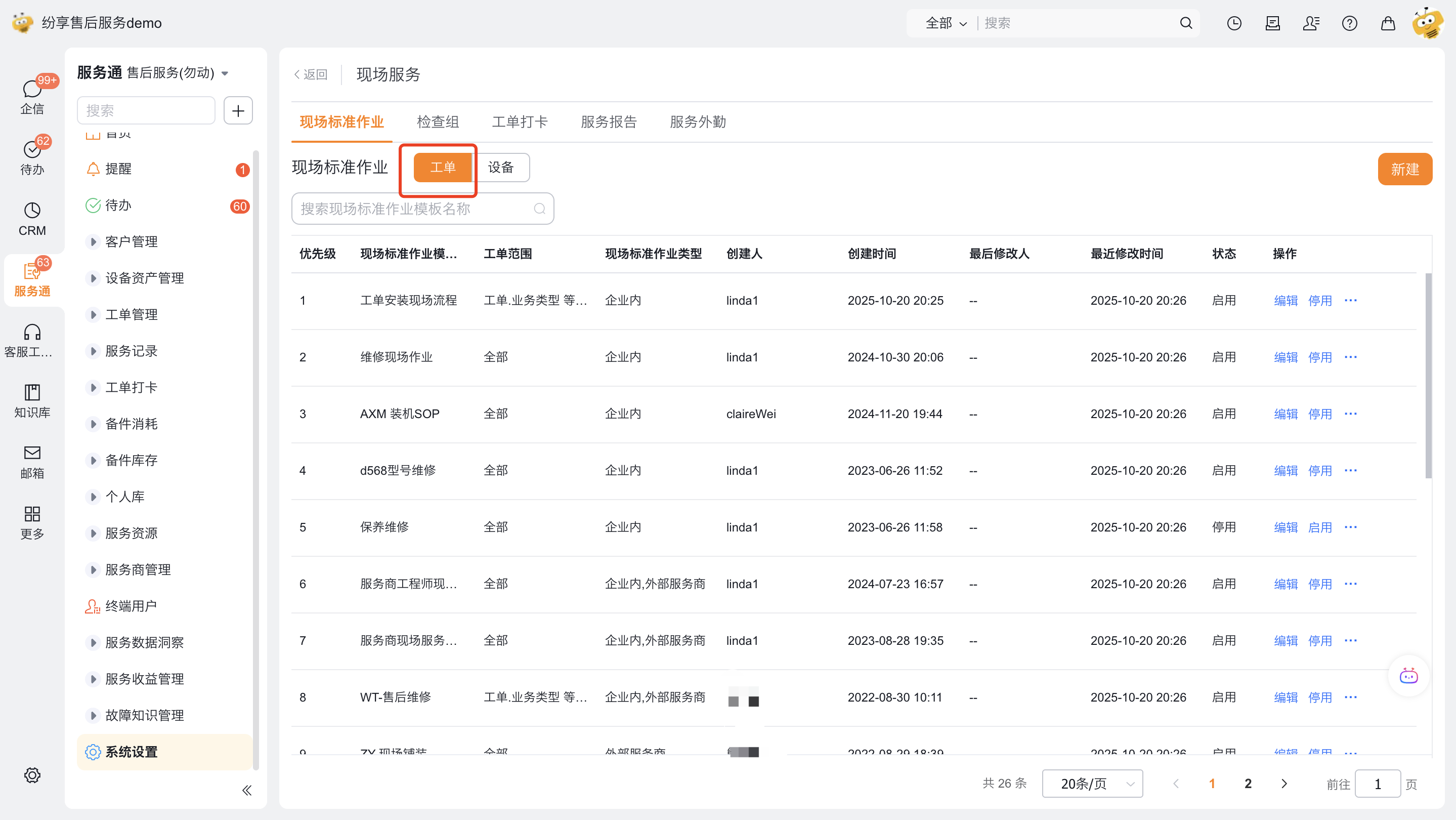
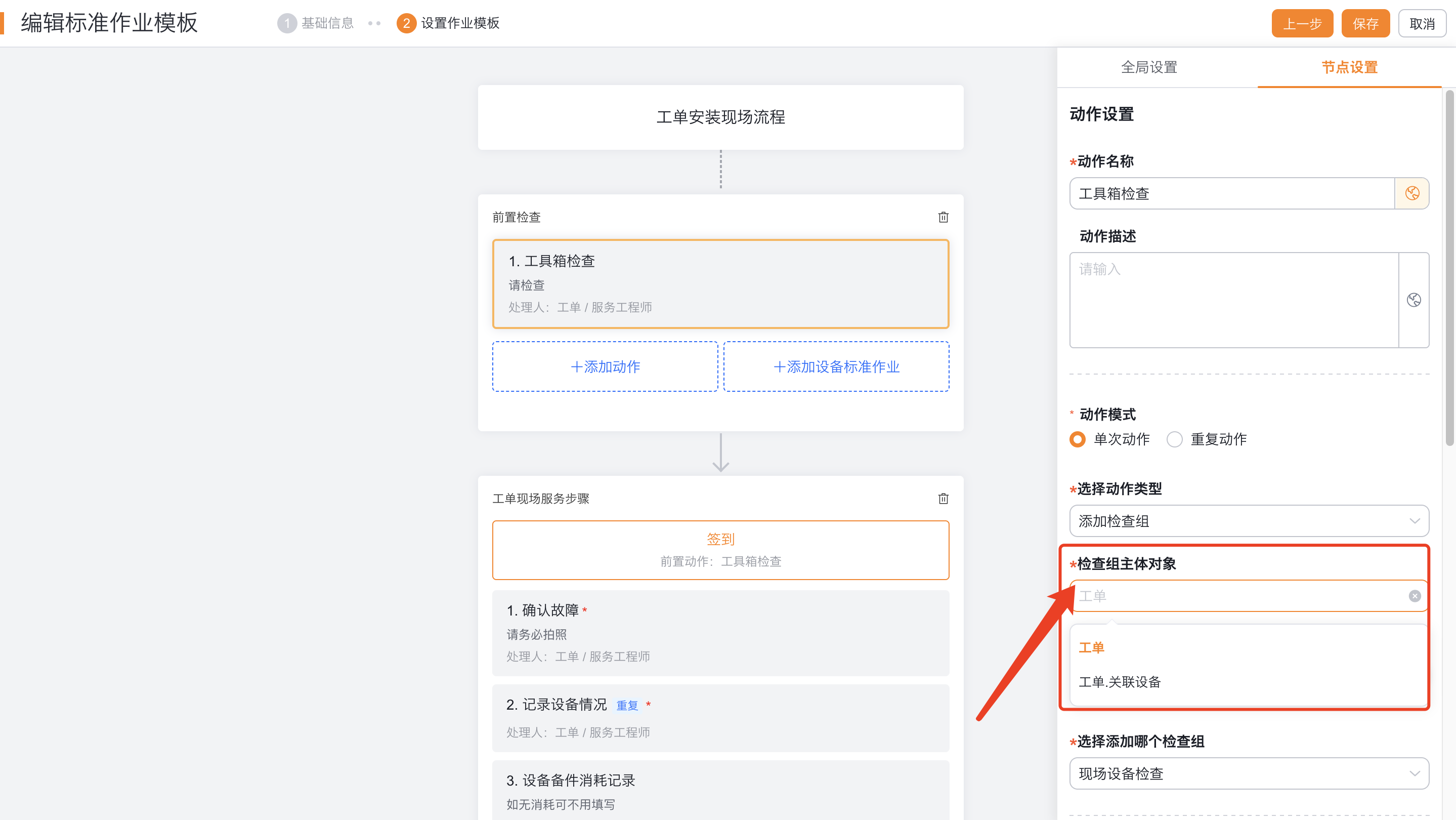
3.2设备现场标准作业-检查组
- 设备标准作业中,可以添加检查组动作。点击查看现场标准作业(SOP)模板操作手册
- 目标主体:设备(工单设备从对象的设备字段)。即是针对触发当前标准作业的工单下的工单设备从对象的每台设备为主体。
- 指定检查组:选择具体的检查组
- 按规则匹配:根据检查组的适用范围+检查组的优先级匹配,匹配到符合条件的检查组,再按优先级最高的检查组适配